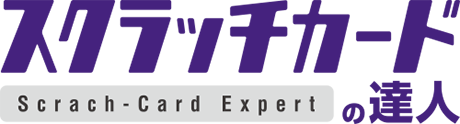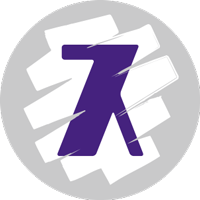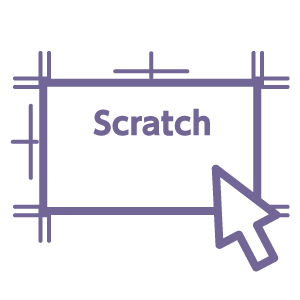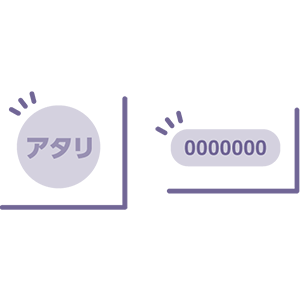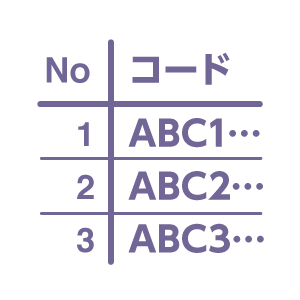商品別テンプレート・商品別データ制作ガイド
【ナンバリング印刷・BLに透けないナンバリング印刷】
対象商品
こちらのガイドは以下の商品が対象です。
- ・ナンバリングスクラッチ
- ・不正防止ナンバリングスクラッチ
データ制作の前に…
- ・「データ制作ガイド 基本編」はご確認頂けましたか?
- ・以下「商品別データ制作ガイド」を必ずご確認の上、入稿データ制作をお願いいたします。
データ制作が完了しましたら、最後に「データ入稿時のチェックリスト」を使って、最終確認の上ご入稿ください。
※テンプレートは必ず最新のものをご使用ください。
データ制作手順
- 01
- デザインを配置する
テンプレートをダウンロードし、作成頂いたデザインを「全体デザイン」レイヤーに配置する。
(デザイン作成前の場合は、ダウンロード後、「全体デザイン」レイヤーにデザインを作成してください。)
※テンプレートは必ずIllustratorで開いてください。
デザイン配置のイメージ
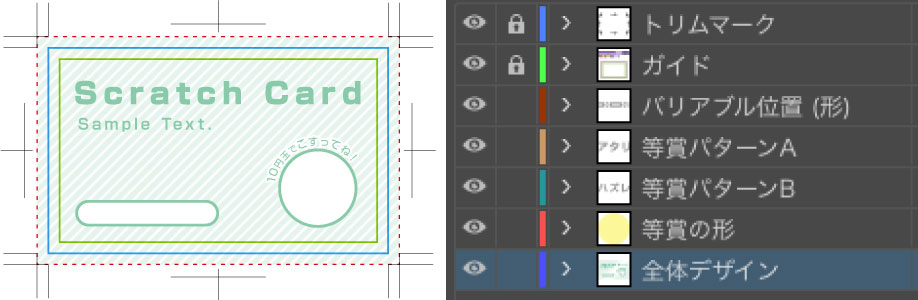
- ◆四方3mmの塗り足しを作成
- ◆カットラインに収まるようにデザインを配置
デザイン配置の注意点
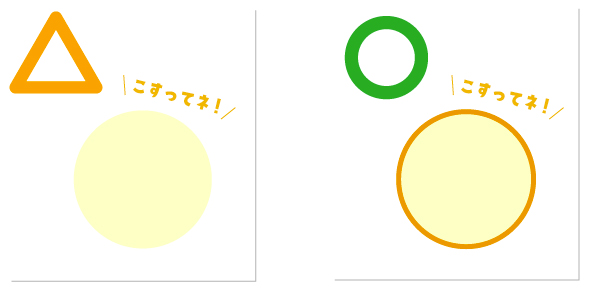
等賞部分はクリーム色になります。
背景デザインが白またはクリーム色に近いデザインの場合、等賞部分と背景の区別をわかりやすくするために、等賞部分の外周に囲む線をつけることをオススメいたします。
※等賞部分の外周に囲む線を付ける場合は「等賞の形」レイヤーではなく、全体デザインレイヤーにデザインしてください。
OK例:全体の絵柄部分は全て共通のデザイン
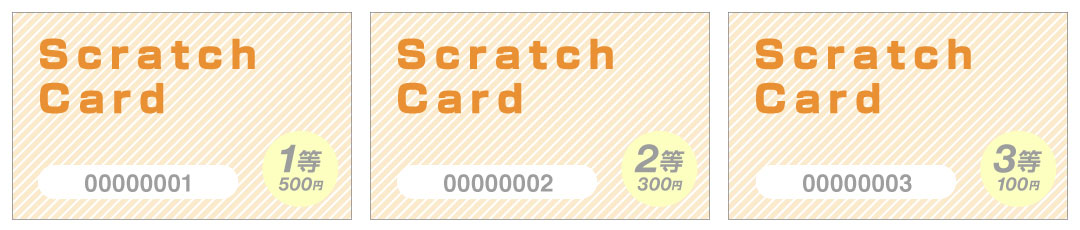
NG例:全体の絵柄部分が一部でも異なるデザイン
(色や数字、字体、文字の色等も含む)
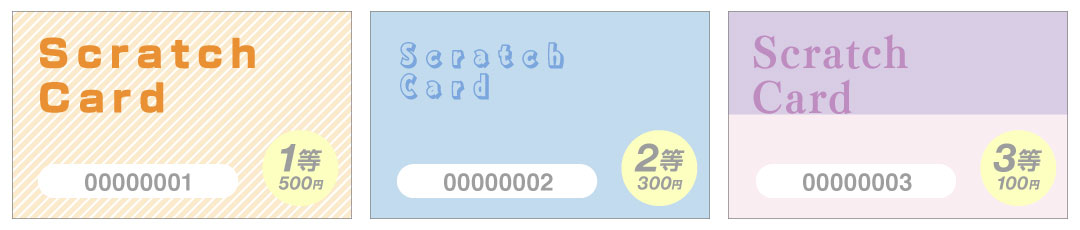
等賞部分とナンバリング印刷部分以外の全体デザイン(背景)部分については、共通のデザインをご入稿お願いいたします。
NG例のような等賞パターンごとで異なる絵柄をご希望の場合は、別途金額となりますので必ず事前にお見積り依頼・ご相談ください。
- 02
- 等賞部分・ナンバリング部分を作成する
「等賞の形」レイヤーには、「どのあたりに配置したいのか」「等賞の形」「ナンバリング部分の形」が分かるようなデータを配置する。
等賞の形の配置イメージ
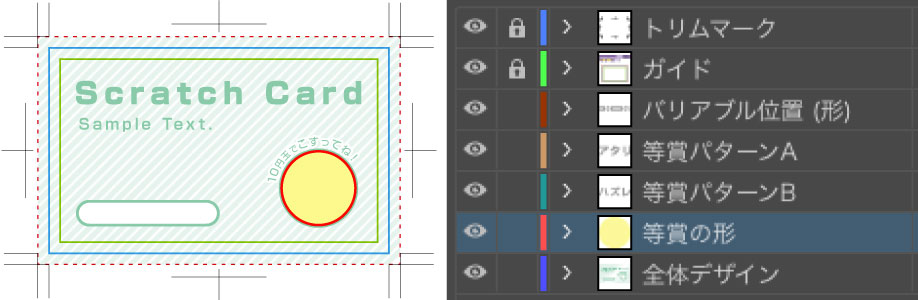
「等賞パターン」レイヤーに、こすったら表示される部分の文字やデザインを入れてください。
- ※「等賞パターン」レイヤーは、パターンごとにさらにレイヤーを分けてご入稿ください。
- ※不要なレイヤーは削除していただき、ご入稿ください。
等賞パターンのイメージ
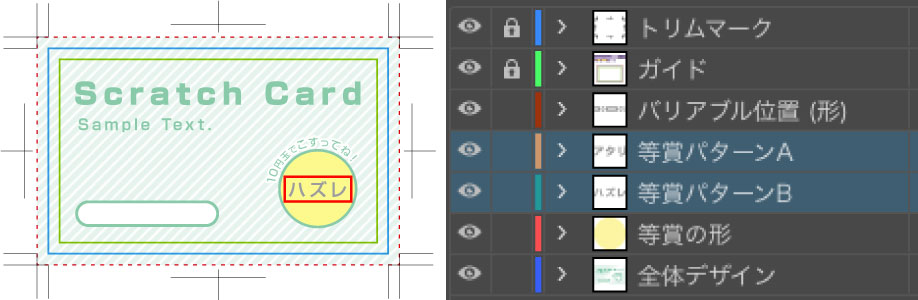
「ナンバリング位置」レイヤーにはナンバリング部分を「どのあたり配置したいのか」「ナンバリング部分の形」が分かるようなデータを配置する。
※ナンバリングデータ(内容)はExcelデータで作成していただき、テンプレートと一緒にご入稿ください。
詳しくは次の項目でご確認ください。
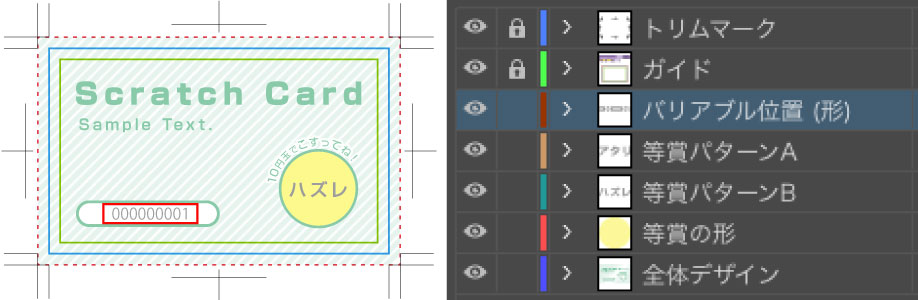
等賞部分の注意点

「等賞の形」レイヤーは、左記のクリーム色の部分に該当いたします。
印刷時、「等賞の形」レイヤーに配置頂いたデザインはすべて左記のようなクリーム色の柄になりますので予めご了承くださいませ。
※形や大きさのみ、自由にデザインいただけます。
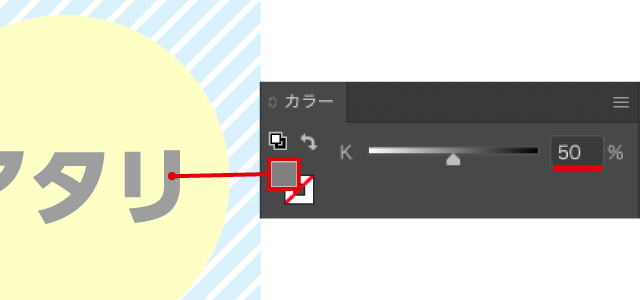
等賞部分の文字やデザインは、K100(スミ1色)で作成してください。グラデーションは使えません。
※ただし、片面(4C/0)の場合は裏面から透ける可能性がございますのでK50(グレー)で制作いただくことを推奨いたします。
- 03
- 可変データのExcelを作成する
等賞(こすったら出てくる文字)部分の可変式データは、Excel(エクセル)で作成いただき、テンプレートと一緒に入稿。
こちらは特にテンプレートのご用意はございません。下記画像を参考に可変データ部分の情報を、Excelにて作成ください。
作成頂いたExcelデータは上記で作成頂いたデザインデータと同じフォルダに入れてご入稿ください。
- ※ナンバリング部分につきましては、フォントと文字の大きさは指定不可です。
(文字サイズは8〜11ポイント程、フォントは「ヒラギノ角ゴ std」8~11Pを使用) - ※「クーポンコード部分」に対しての位置をご記載ください。例:「中央揃え」や「左詰め」など
ナンバリングExcel参考例
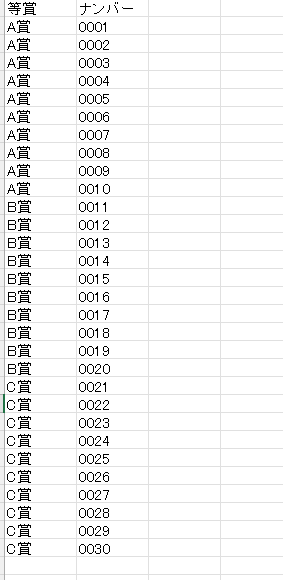
データ制作においての注意点
等賞の説明は「10円玉でこすってね」の記載を推奨いたします。(「削ってね」など、強い表現はNG)
※10円玉のみに反応します。コインや金属類以外では削る事ができません。
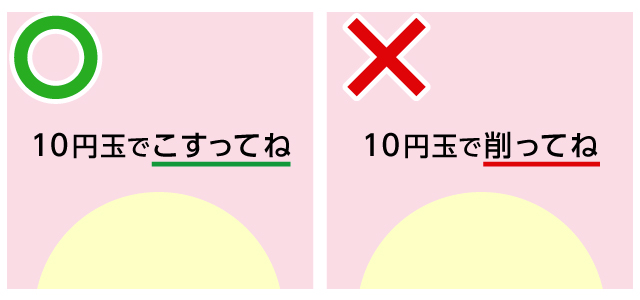
対応アプリケーションについて

- Illustrator
| テンプレート | CS2で保存しているため、CS2以下のバージョンをご利用の方は正常に開けない可能性があります。 |
|---|---|
| ご入稿データ |
llustrator2020までのすべてのデータに対応しています。 ※ライブペイント等を含む使用効果・ブラシはアピアランスの分割、またはラスタライズを行ってください。 |
データ入稿時のチェックリスト
テンプレートを使用しデータ制作が完了しましたら、最後に入稿前の最終チェックをお願いいたします。
| 日 | 月 | 火 | 水 | 木 | 金 | 土 |
|---|---|---|---|---|---|---|
| 1 | 2 | 3 | 4 | 5 | 6 | |
| 7 | 8 | 9 | 10 | 11 | 12 | 13 |
| 14 | 15 | 16 | 17 | 18 | 19 | 20 |
| 21 | 22 | 23 | 24 | 25 | 26 | 27 |
| 28 | 29 | 30 | 31 |
| 日 | 月 | 火 | 水 | 木 | 金 | 土 |
|---|---|---|---|---|---|---|
| 1 | 2 | 3 | ||||
| 4 | 5 | 6 | 7 | 8 | 9 | 10 |
| 11 | 12 | 13 | 14 | 15 | 16 | 17 |
| 18 | 19 | 20 | 21 | 22 | 23 | 24 |
| 25 | 26 | 27 | 28 | 29 | 30 | 31 |